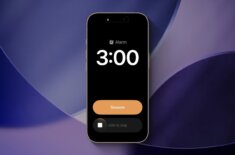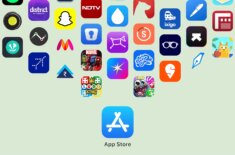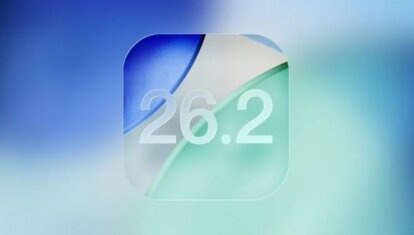Apple полностью обновила веб-версию iCloud. Вы ее не узнаете
iCloud появился еще в iOS 5 и с тех пор является неотъемлемой частью всех смартфонов и планшетов Apple. С помощью него можно создавать резервные копии своих устройств и хранить и синхронизировать файлы между Айфоном, Айпадом и Маком. Но только устройствами Apple iCloud не ограничивается. Для удобства пользователей в Купертино создали веб-версию своего облачного сервиса, куда можно зайти с любого смартфона, ноутбука или планшета. Например, таким образом можно в любой момент в пару нажатий получить доступ к своим заметкам или контактам.
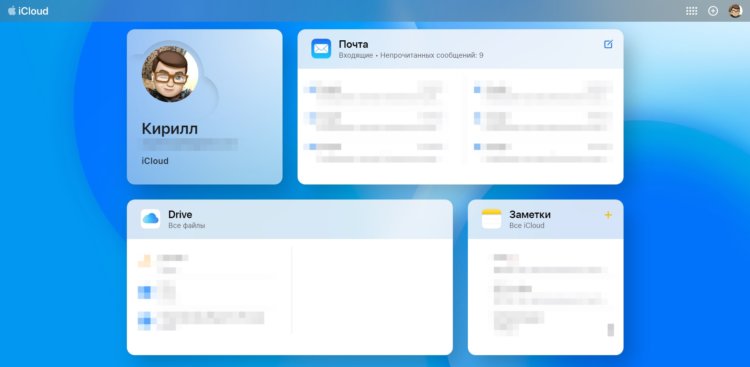
Теперь iCloud выглядит вот так.
❗️ПОДПИСЫВАЙСЯ НА НАШ КАНАЛ В ДЗЕНЕ И ЧИТАЙ КРУТЫЕ СТАТЬИ БЕСПЛАТНО
16 ноября Apple выпустила новый дизайн для iCloud.com, который несколько недель находился в стадии бета-тестирования. Первое, что бросается в глаза — это сильно изменившийся внешний вид. Смотрим на новую веб-версию iCloud и определяемся, что в нем появилось нового.
Новый iCloud
Если вы хотя бы раз пользовались веб-версией iCloud, то знаете, что раньше интерфейс был очень похож на меню Айфона или Айпада: иконки приложений — и все. Вам оставалось только выбрать то, которое необходимо, и зайти в него. Теперь же все изменилось и достаточно заметно. После того как вы войдете в свой Apple ID, перед вами сразу появится новый плиточный интерфейс. Основные приложения теперь выглядят не как иконки, а как небольшие виджеты, в которых видно последние файлы, документы или электронные письма, в зависимости от того, какой раздел вы выберете.
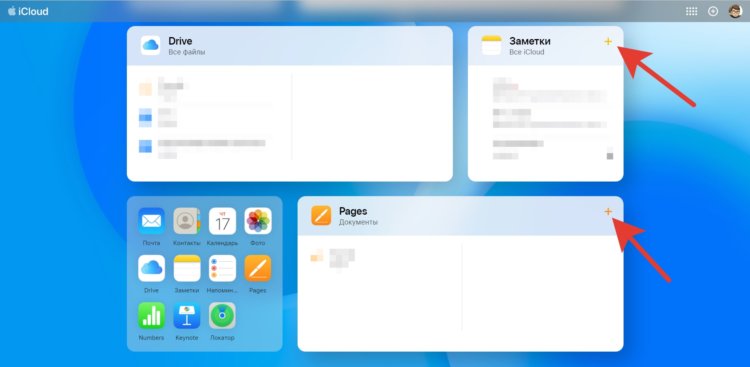
Можно создавать документы в нужных блоках в одно нажатие.
По какому принципу iCloud решает, что конкретные плитки вам нужны я пока не понял, но возможно, что по активности. Например, у меня в iCloud нет ни одной фотографии. Поэтому веб-версия не предлагает мне это приложение, а вместо него показывает Почту, Заметки и Drive, где я регулярно сохраняю какие-то документы и работаю с ними. Но самое главное, что прямо с основной страницы можно в одно касание создать заметку или e-mail.
❗️ПОДПИСЫВАЙСЯ НА ТЕЛЕГРАМ-КАНАЛ СУНДУК АЛИБАБЫ. ТАМ КАЖДЫЙ ДЕНЬ ВЫХОДЯТ ПОДБОРКИ САМЫХ ЛУЧШИХ ТОВАРОВ С АЛИЭКСПРЕСС
Это очень удобно, когда надо сделать что-то максимально быстро. Но создание документов не ограничивается только этими приложениями. В любой из программ офисного пакета iWork от Apple такая возможность тоже поддерживается. А в отдельном блоке на главной странице собраны иконки всех приложений, которыми вы можете пользоваться в iCloud. В общем, новый интерфейс нацелен на то, чтобы вам не пришлось лазить вглубь каждой программы для поиска или создания каких-то файлов или документов. Максимальный объем полезной информации выводится сразу на экран.
Как настроить iCloud
Но если вы думаете, что редактировать плитки нельзя, то это заблуждение. В Apple дали пользователям возможность добавлять и удалять ненужные блоки, чтобы сделать страницу максимально удобной. Сделать это можно следующим образом:
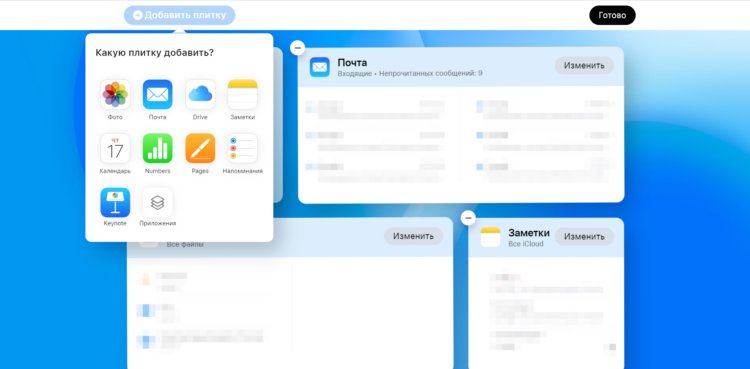
Любое из представленных приложений можно вывести на главный экран.
- Перейдите через браузер на iCloud.com и войдите под своим Apple ID.
- Пролистайте на главной странице в самый низ и нажмите кнопку “Настроить главную страницу”. Вы сразу заметите, как затрясутся блоки приложений.
- Для удаления ненужной плитки нажмите на “-”.
- Для добавления новой плитки нажмите кнопку “Добавить плитку” в левом верхнем углу.
❗️ПОДПИШИСЬ НА НАШ ЧАТИК В ТЕЛЕГРАМЕ. ТАМ СОБРАЛИСЬ ТОЛЬКО ИЗБРАННЫЕ ЧИТАТЕЛИ
Доступны следующие приложения: Фото, Почта, Drive, Заметки, Календарь, Numbers, Pages, Keynote, Напоминания и блок со всеми приложениями. Обратите внимание, что плитки можно спокойно перемещать с одного места на другое. Это позволит вам создать такое рабочее пространство, которое будет максимально удобно именно вам.
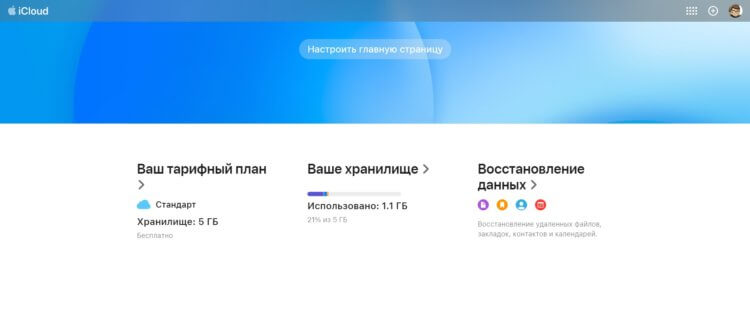
Количество свободной памяти можно увидеть на главной странице.
Если же пролистать в самый низ главной страницы, то можно посмотреть, сколько памяти в облаке свободно и какой тарифный план в настоящее время у вас подключен. К сожалению, нет возможности прямо с веб-версии изменить тариф, хотя эта возможность была бы очень удобной. Вместо этого есть специальная ссылка “Продолжить на устройстве”. Тоже самое касается и занятого места. Посмотреть, что и сколько памяти занимает вы можете, а вот почистить ее — нет. Придется использовать одно из ваших iOS устройств.
Восстановить данные через iCloud
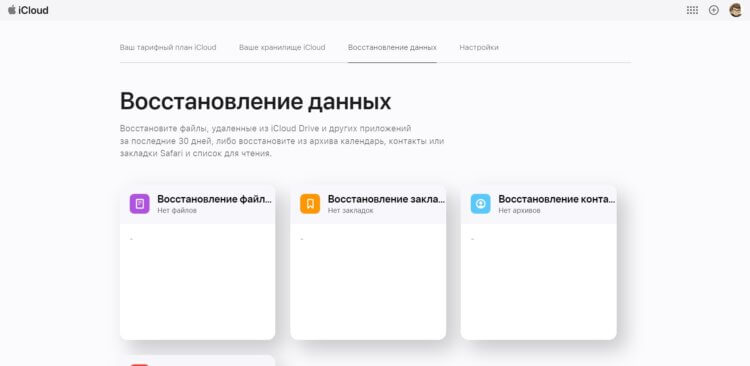
Восстанавливайте нужные данные без всяких проблем. Главное — помните про 30 дней.
Ну и отдельно следует отметить раздел “Восстановление данных”. Все удаленные файлы хранятся в облаке 30 дней, и в течение этого промежутка времени вы можете легко их восстановить из соответствующего блока. Восстановить можно: записи календаря, контакты, закладки Safari и список для чтения. В некоторых ситуациях такая функция будет очень полезной. Часто замечал за собой, когда случайно удалял нужные странички из списка для чтения. С помощью веб-версии iCloud их легко можно будет восстановить.
❗️ПОДПИШИСЬ НА НАШ ПУЛЬС. БУДЕШЬ УЗНАВАТЬ ВСЕ НОВОЕ САМЫМ ПЕРВЫМ
В целом новый дизайн веб-версии iCloud выглядит здорово, свежо и современно. Теперь на поиск каких-то файлов или просто для создания документов потребуется значительно меньше времени, чем раньше. Лично мне не хватает в iCloud только iMessage, чтобы можно было спокойно пользоваться мессенджером Apple, но вероятность, что мы его там увидим, стремится к нулю. Поэтому можно закрыть на это глаза и сказать, что обновление удалось. Это одно из немногих хорошо работающих обновлений от компании из Купертино в этом году.